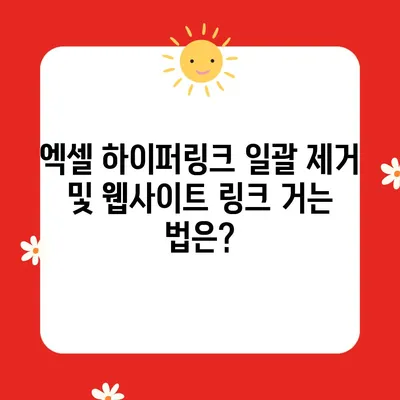엑셀 하이퍼링크 일괄 제거하는법 및 웹페이지(사이트) 링크 거는 법
엑셀 하이퍼링크는 데이터의 연결성을 증가시키고, 정보 검색을 용이하게 만들어주는 매우 유용한 기능입니다. 그러나 엑셀에서 작업을 진행하면서 불필요한 하이퍼링크가 생길 때가 종종 있습니다. 특히 대량의 데이터를 관리할 때, 하이퍼링크가 제 기능을 하지 못할 때가 많고, 이로 인해 혼란스러움을 겪기도 합니다. 이번 포스팅에서는 엑셀 하이퍼링크를 일괄적으로 제거하는 방법과 웹페이지 링크를 쉽게 거는 법에 대해 자세히 살펴보겠습니다.
엑셀 하이퍼링크 일괄 제거하는 법
엑셀 파일에서 하이퍼링크를 일괄적으로 제거하는 것은 생각보다 간단합니다. 엑셀을 자주 사용하는 분들이라면 이러한 간단한 방법을 알고 있는 것이 중요합니다. 하이퍼링크 제거를 위해서는 우선 엑셀 파일을 열고, 하이퍼링크가 걸려 있는 셀을 선택해야 합니다. 이때, 사용자는 여러 셀을 한 번에 선택하여 한꺼번에 하이퍼링크를 제거할 수도 있습니다.
셀을 선택한 후에는 상단 메뉴에서 홈 탭으로 이동하면 지우기 옵션이 보일 것입니다. 여기서 드롭다운 메뉴를 클릭한 다음 하이퍼링크 제거를 선택하면 선택한 모든 셀의 하이퍼링크가 제거됩니다. 이러한 과정은 대량의 데이터에서 하이퍼링크를 정리할 때 굉장히 효과적입니다.
| 단계 | 설명 |
|---|---|
| 1 | 엑셀 파일을 열고 하이퍼링크를 제거할 셀 선택 |
| 2 | 홈 탭 클릭 후 지우기 옵션 선택 |
| 3 | 하이퍼링크 제거 클릭 |
이처럼 간단한 방법으로 모든 하이퍼링크를 제거할 수 있습니다. 하지만 만약 특정 셀의 하이퍼링크만 제거하고 싶다면, 해당 셀을 개별적으로 선택하여 동일한 과정을 반복하면 됩니다. 그러나 주의할 점은 삭제된 하이퍼링크는 복구가 불가능하므로 필요할 경우 데이터를 백업하는 것이 좋습니다.
하이퍼링크를 제거한 후에는 가끔씩 그 이유에 따라 데이터를 정리하고 깔끔하게 유지하는 것이 중요합니다. 예를 들어, 대량 이메일 발송 시, 제거해야 할 하이퍼링크들이 있을 수 있습니다. 이러한 경우, 불필요한 링크들을 제거하고 필요한 정보만 깔끔하게 정리된 파일을 보내는 것이 훨씬 더 유용합니다.
💡 엑셀 차트 오류를 쉽게 해결하는 방법을 알아보세요. 💡
웹페이지(사이트) 링크 거는 법
엑셀에서 웹페이지나 특정 사이트에 링크를 거는 방법도 매우 간단합니다. 이 기능은 특히 피피티 자료를 만들어야 하거나 학생들에게 자료를 공유할 때 유용하게 사용할 수 있습니다. 링크를 생성하기 위해서는 먼저 해당 데이터를 작성한 다음, 링크를 삽입할 셀을 선택합니다.
이후 상단 메뉴의 삽입 탭으로 이동하고 링크 옵션을 클릭합니다. 그럼 하이퍼링크 삽입 대화상자가 열리게 됩니다. 이 창에서 주소란에 연결하고자 하는 웹주소를 붙여 넣은 후, 확인 버튼을 클릭하면 선택한 셀에 해당 링크가 생성됩니다.
| 단계 | 설명 |
|---|---|
| 1 | 데이터를 작성하고 링크를 거는 셀 선택 |
| 2 | 삽입 탭 클릭 후 링크 선택 |
| 3 | 하이퍼링크 삽입 대화상자에서 주소 삽입 |
이제 이 링크를 클릭하면 사용자가 쉽게 웹페이지로 이동할 수 있습니다. 이 기능은 교육 자료를 만들 때 매우 유용하며, 링크된 셀에 이름을 붙여서 사용자가 클릭하기 쉽게 만들 수 있습니다. 예를 들어, 네이버라고 입력한 후 하이퍼링크를 삽입하면 네이버라는 텍스트를 클릭하여 네이버 홈페이지로 바로 이동할 수 있습니다.
하지만 링크를 생성하고 난 뒤에는 링크가 올바르게 작동하는지 확인해 보는 것이 좋습니다. 링크가 잘못 설정되거나 만료된 링크일 경우, 사용자에게 혼란을 줄 수 있기 때문입니다. 또한 링크가 많은 경우, 정보의 정돈을 위해 링크 관리 기능을 활용해 어떤 링크가 어디에 있는지 정리하는 것도 좋은 방법입니다.
💡 엑셀의 첫 글자를 구분하는 비법을 지금 바로 알아보세요! 💡
결론
이번 포스팅에서는 엑셀 하이퍼링크를 일괄적으로 제거하는 방법과 웹페이지 링크를 거는 방법에 대해 알아보았습니다. 이러한 기능들은 엑셀을 사용하면서 자주 활용할 수 있는 기본적인 기능들로, 작업의 효율성을 높이는 데 큰 도움을 줍니다.
앞으로 이러한 기술들을 활용하여, 보다 셔면성이 뛰어난 작업 환경을 만들어보는 것은 어떨까요? 엑셀 사용에 있어 좀 더 숙련된 사용자로 거듭나기 위해서는, 잦은 연습과 실습이 필요합니다. 오늘 배운 내용을 토대로 엑셀을 더 깊게 이해하고 활용해 보시기 바랍니다.
💡 만 나이 계산의 정리된 정보를 지금 바로 확인해 보세요. 💡
자주 묻는 질문과 답변
💡 엑셀에서 셀값을 쉽게 구분하는 방법을 알아보세요. 💡
Q1: 하이퍼링크를 제거해도 원본 데이터는 삭제되지 않나요?
A: 하이퍼링크를 제거해도 원본 데이터는 그대로 유지됩니다. 단지 링크만 제거되는 것입니다.
Q2: 한 번에 여러 셀의 하이퍼링크를 제거할 수 있나요?
A: 네, 하이퍼링크를 제거하고자 하는 여러 셀을 선택한 후, 동일한 방법으로 한 번에 하이퍼링크를 제거할 수 있습니다.
Q3: 웹페이지 링크를 추가할 때, 주소 외에 어떤 정보를 추가할 수 있나요?
A: 링크를 추가할 때 이름 필드에 링크를 표시할 텍스트를 입력할 수 있습니다. 이를 통해 사용자가 더 쉽게 인식할 수 있게 도와줍니다.
Q4: 하이퍼링크를 삽입한 후 링크가 작동하지 않으면 어떻게 해야 하나요?
A: 링크가 작동하지 않는 경우, 링크 주소를 다시 확인하고 올바른 주소로 수정한 후 다시 시도해 보세요. 만약 주소가 만료된 경우, 새로운 주소로 업데이트해야 합니다.
Q5: 하이퍼링크를 제거하고 난 후 복구할 수 있나요?
A: 하이퍼링크를 제거한 후에는 복구할 수 없습니다. 필요하다면 데이터를 먼저 백업해 두는 것이 좋습니다.
엑셀 하이퍼링크 일괄 제거 및 웹사이트 링크 거는 법은?
엑셀 하이퍼링크 일괄 제거 및 웹사이트 링크 거는 법은?
엑셀 하이퍼링크 일괄 제거 및 웹사이트 링크 거는 법은?
목차